3DMax如何制作透视参考图?
设·集合小编 发布时间:2023-03-16 09:35:41 869次最后更新:2024-03-08 11:19:42
在3DMax软件中制作一些复杂的模型时,特别是一些人物图形的绘制,我们为了能够更好的创建出好模型,都会制作一个透视参考图。透视参考图真的很重要,这样我们在绘制模型的时候才不会有很大变差。那么3DMax如何制作透视参考图呢?本次就来告诉大家。
工具/软件
电脑型号:联想(lenovo)天逸510s; 系统版本:Windows7; 软件版本:3DMax2020
方法/步骤
第1步
在桌面上,鼠标左键双击打开3DMax2020软件,鼠标左键单击菜单【文件】下的【打开】,如下图所示。

第2步
然后,在透视图中,选择多边形模型,并打开材质编辑器,如下图所示。

第3步
接着,在【材质编辑器】窗口中,鼠标左键单击【反射】按钮,选择位图,如下图所示。
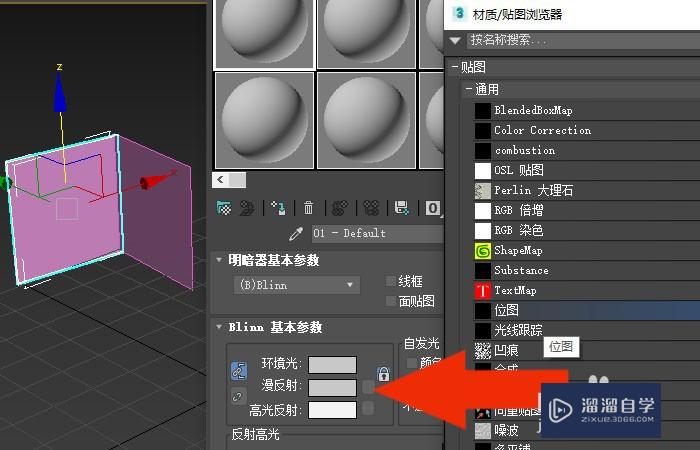
第4步
然后,在浏览文件夹窗口中,选择正面参考图形,并单击【确定】按钮,如下图所示。
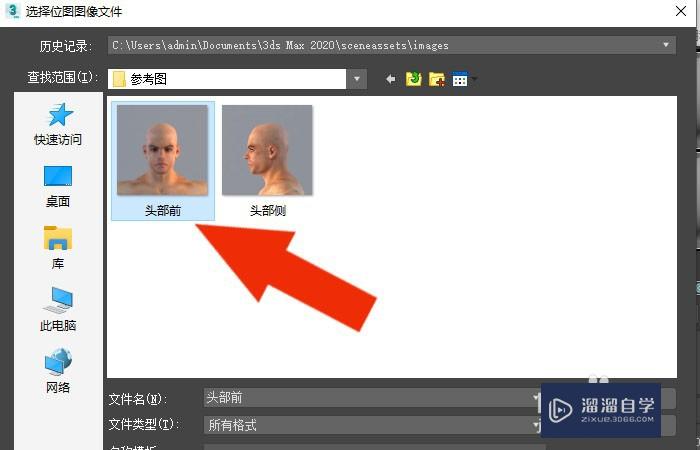
第5步
接着,在材质编辑器窗口中,鼠标左键单击【添加材质】按钮,如下图所示。

第6步
然后,在【材质编辑器】窗口中,鼠标左键单击【返回层级】按钮,如下图所示。

第7步
接着,在【材质编辑器】窗口中,鼠标左键单击【显示材质】按钮,在透视图中,可以看到贴图的显示,如下图所示。

第8步
然后,给前视图的多边形,添加参考贴图,如下图所示。
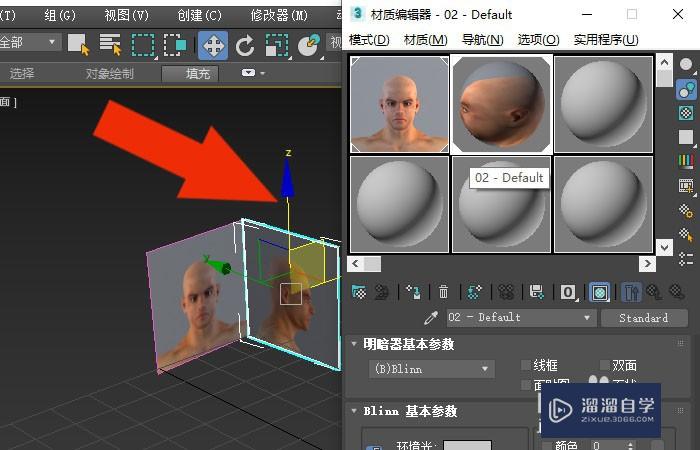
第9步
接着,在透视图窗口中,鼠标左键单击移动按钮,调整多边形的位置,如下图所示。

第10步
然后,鼠标左键单击旋转按钮,调整多边形参考图的方向,如下图所示。
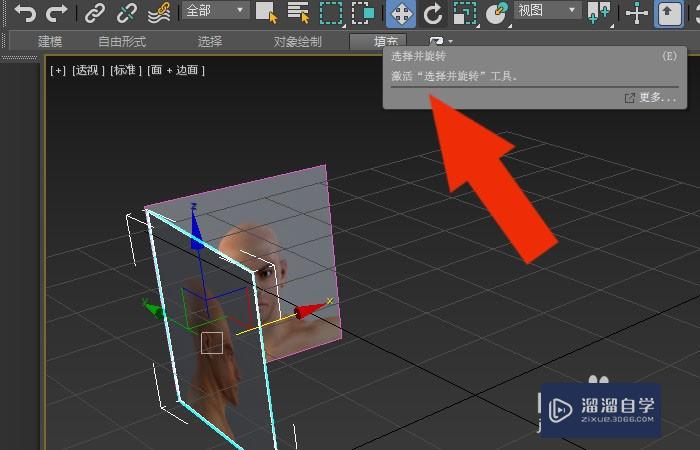
第11步
接着,在透视图窗口中,可以看到人物模型正面和侧面的参考图了,就可以绘制图形了,如下图所示。
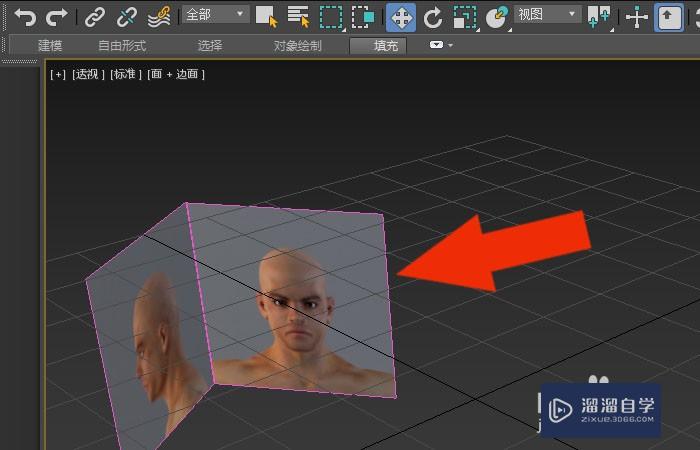
第12步
最后,显示四个视图窗口中,在前视图和左视图可以看到人物模型的参考图了,就可以绘制人物图形了,如下图所示。通过这样的步骤和方法,就学会了在3DMax2020软件中学会制作透视参考图了。

- 上一篇:3DSMax如何制作不锈刚材质?
- 下一篇:3DMax中怎样打灯光?
相关文章
广告位


评论列表